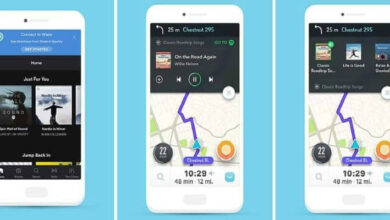Evite falhas ou falhas executando o Chrome limpo, sem extensões
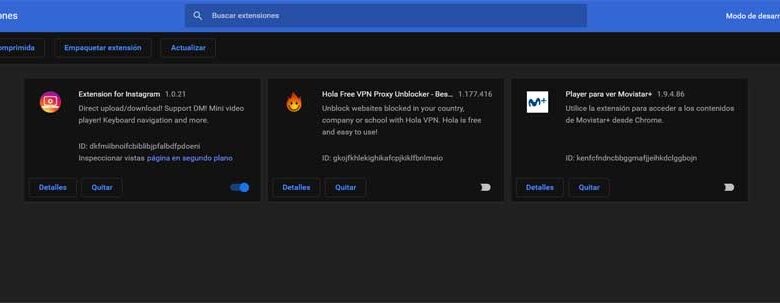
Como a maioria de vocês já sabe em primeira mão, se existe um tipo de programa que está crescendo continuamente em termos de uso hoje, é o navegador da web. Que usamos borda , Chrome ou Firefox, são programas que abrimos assim que ligamos o PC e os fechamos no final da sessão com ele.
Seja qual for a nossa escolha, navegadores da web realmente usamos o caminho que usamos para acessar o vasto mundo online da Internet. Por isso, devem oferecer-nos uma ampla funcionalidade, bem como a segurança que devem conter para nos proteger. Isso é algo que vai sendo conquistado gradativamente com base em novas atualizações que seus desenvolvedores nos enviam periodicamente.
Com eles, o que se consegue é aumentar a funcionalidade desses programas, o que é mais do que necessário nos dias de hoje. Ao mesmo tempo, o insetos são corrigidos e as vulnerabilidades recém-descobertas são corrigidas. No entanto, na maioria dos casos, no nível funcional, os usuários não se cansam do que empresas como o Google ou a Microsoft nos enviam. Portanto, para aumentar as possibilidades desses navigateurs , geralmente usamos as extensões populares.
Utilidade das extensões no Chrome
Isso é algo que, por exemplo, é particularmente evidente no software de que vamos falar nestas linhas, Google Chrome . E, como o resto das propostas baseadas em Chromium, este software oferece um grande número de extensões de terceiros. Digamos que o acessemos por meio da opção de menu Mais Ferramentas / Extensões.
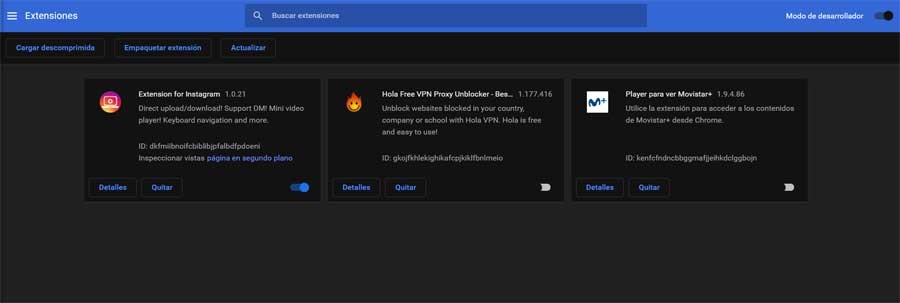
E é que graças a essas extensões é possível adicionar uma série de funções e recursos aos navegadores que não estão disponíveis por padrão. Eles podem se referir a todos os tipos de serviços ou funções, ambos interface, segurança ou operação. Mas nem todos eles são vantagens aqui, já que as extensões geralmente são o principal motivo pelo qual os navegadores podem ter um desempenho ruim. Lembre-se de que esses são desenvolvimentos externos que ainda funcionam como deveriam ou têm algumas incompatibilidades.
Assim, podemos desabilitar um por um de onde comentamos antes, em caso de ver um problema no programa . Mas ao mesmo tempo temos a opção de abrir o navegador, no caso o Google, sem essas extensões e testar se o problema ainda é válido ou desaparece. Da mesma forma, também pode ser que não tenhamos problemas, mas queiramos usar Chrome de forma limpa, mas sem remover as extensões instaladas. É por isso que a seguir iremos informá-lo sobre como iniciar o Google Chrome, mas sem esses add-ons em operação.
Diferentes maneiras de iniciar o Chrome sem extensões ativas
De um atalho para o programa Google
Lembre-se de que, com os problemas constantes que às vezes encontramos com esses itens adicionais, o Google quer nos ajudar. Para isso, o que o gigante das buscas pretende é tornar o mais fácil possível para nós iniciarmos o seu navegador de Internet desabilitando todos extensões instaladas . O motivo de tudo isso é óbvio, pois com ele podemos tentar corrigir esses problemas da maneira mais rápida e fácil. Bem, aqui a primeira coisa que vamos fazer é, por exemplo, criar um novo atalho na área de trabalho que chama o programa. Fazemos isso clicando com o botão direito do mouse na área de trabalho e selecionando Novo / Atalho.
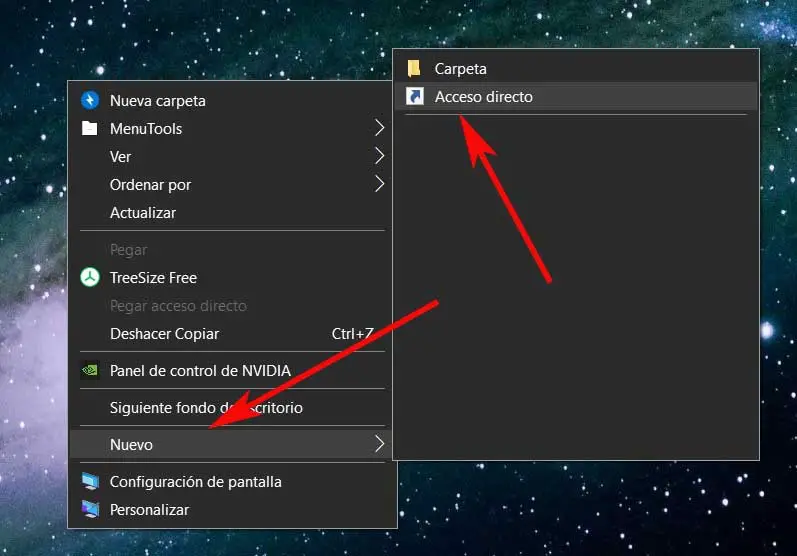
Aqui, vamos para o caminho original do arquivo a partir do botão Procurar e damos ao atalho um nome representativo. Então, uma vez criado, precisamos abrir o Propriedades do novo item do Google Chrome. Aqui precisamos localizar o campo chamado destino onde, no final do texto, adicionamos o parâmetro –disable-extensions
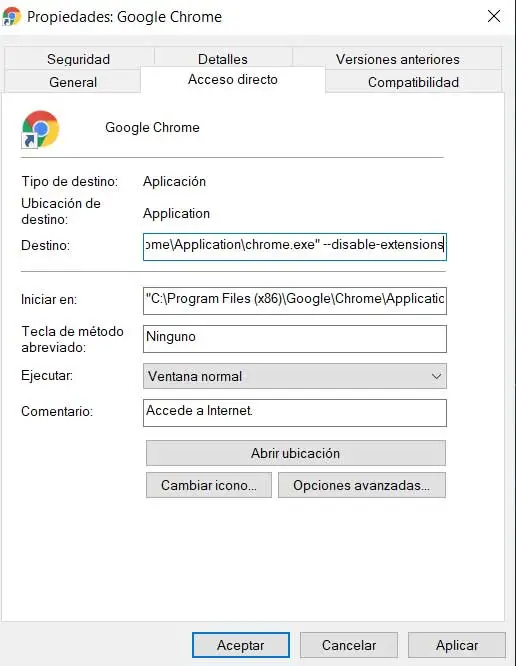
Desta forma, quando por algum motivo quisermos executar o programa sem extensões, só teremos que abri-lo através deste atalho recém-criado. A partir daí, ao abrir o Google Chrome no computador , o navegador fará isso sem extensões e nos dará a oportunidade de testar se essas são a causa dos problemas.
Execute o Chrome em sua versão portátil
Mas essa não é a única possibilidade que temos ao executar o programa sem extensões. Então, por um lado, podemos ter nosso executável Chrome usual instalado no Windows, e ter outro quando quisermos abri-lo limpo, sem acréscimos de terceiros. Isso é algo que pode nos ajudar em alguns testes com sites, se formos desenvolvedores de software, etc.
A melhor coisa que podemos fazer para isso é usar a versão portátil do programa Google. Este é um versão totalmente funcional que não requer instalação sob Windows . Portanto, temos a opção de salvá-lo e executá-lo a partir de um stick USB, por exemplo, sempre que precisarmos. É possível fazer o download em este link .
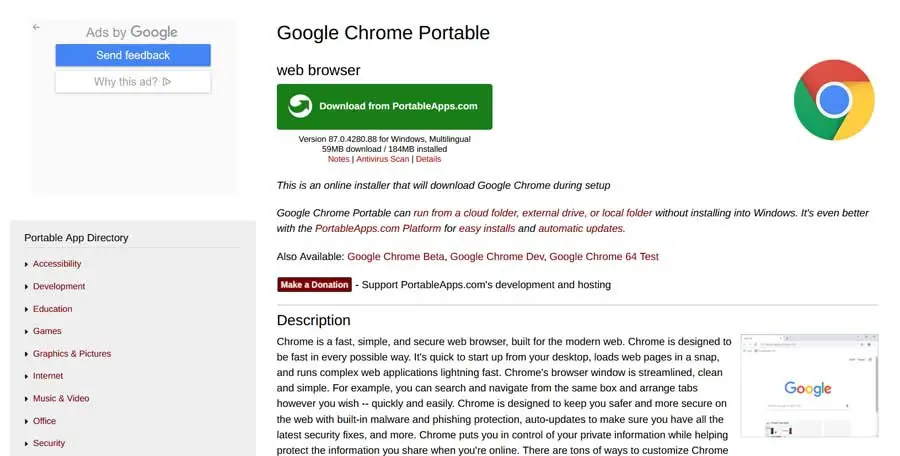
Usando as versões Canary e Beta do Chrome
Para ter uma versão totalmente limpa do programa de que estamos falando, a versão portátil não é a única que podemos usar. Também podemos instalar, junto com a versão final do programa, conhecido como Canary e Beta do programa. E é isso antes de lançar novas funções para o versão cromada que todo mundo tem, é primeiro testado exaustivamente.
Na verdade, eles são disponibilizados aos usuários, mas nas Canárias e beta , que são na verdade as versões de desenvolvimento. Geralmente, estão um ou dois lançamentos à frente e recebem as melhorias e atualizações mais recentes. Isso permite que os usuários os testem antes de qualquer pessoa e ajude o Google a melhorá-los ou detectar erros. Isso nos permite tê-los com a versão final do programa, para que os outros versões não são desinstalados e os perfis não são compartilhados.
Isso nos permite fazer exatamente o que estamos procurando aqui. Em outras palavras, tenha um Chrome estável com suas extensões, assim como um no Windows que rodamos limpo se precisarmos. Assim que soubermos disso, digamos que essas versões que mencionamos do Google Chrome podem ser baixadas facilmente. A versão canário de este link , enquanto o beta pode ser obtido em Saia deste lugar .